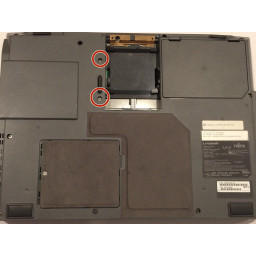Ваша заявка или вопрос будут отправлены 10-ти наиболее подходящим по сферам деятельности сервисным центрам Москвы. Всего в Москве - 5 191 сервисный центр, которые ремонтируют 374 вида техники.
Как очистить калибровочную полоску HP PSC 2410 Photosmart All In One

Шаг 1
Осторожно закрутите плоскую отвертку 3/32 "на внешнюю канавку лицевой панели панели управления.
Следуйте по периметру паза с помощью отвертки с плоской головкой 3/32 ", аккуратно приподняв и поднимая вверх, пока не откроется лицевая панель панели управления.
Шаг 2
Переверните стекло сканера и поместите его на чистую поверхность.
Смочите безворсовую ткань спиртом и осторожно протрите калибровочную полоску.
Шаг 3
После того, как лицевая панель панели управления отключена, найдите вкладку «Блокировка / разблокировка», расположенную под кнопкой выключения.
Чтобы разблокировать и отпустить панель управления, вставьте отвертку с плоской головкой 3/32 "в язычок и осторожно нажмите вниз. Панель управления отделится от основания принтера, слегка сдвинув ее вниз.
Шаг 4
Под панелью управления будет плоский серый ленточный кабель. Этот кабель прикреплен к основанию зеленой платы управления, а другой конец кабеля расположен на задней стороне основания принтера.
Осторожно отсоедините оба конца плоского серого ленточного кабеля, чтобы полностью освободить панель управления.
Шаг 5
Поднимите крышку сканера и найдите черный язычок, расположенный в центре кровати сканера.
С помощью пальца (потяните на некоторых принтерах) язычок к крышке сканера. Это освободит крышку сканера
Шаг 6
После снятия крышки сканера используйте отвертку Philips # 1 (Torx на некоторых принтерах), чтобы выкрутить винт.
Шаг 7
Удалите все четыре серебряных винта из углов стеклянной крышки сканера с помощью отвертки T10 Torx.
Шаг 8
Сняв четыре винта Torx, осторожно поднимите стеклянную крышку сканера с основания принтера.
Комментарии
Пока еще нет ниодного комментария, оставьте комментарий первым!
Также вас могут заинтересовать
Вам могут помочь


Лаборатория ремонта